
本記事ではLuminar4の購入~実際に使用可能になるまでの手順を【簡単3STEP】で分かりやすく解説します。

超簡単なのでご安心を!しかもLuminar4は30日間返金保証付き。
日本語でのサポートも充実し、安心に囲まれています!
筆者はLuminar4を初期バージョンの「Luminar2017」から使用しております。
さらに「導入したもののどう使えばいいのかわからない」となる方が多いことから、皆さんが一刻も早く満足なLuminarライフを送ることができるように、厳選おすすめ機能やその使い方もまとめて記事にしました!(のちほど紹介)
なお、1000円引きクーポンコードもご用意しましたのでぜひご利用ください!
☟☟☟
プロモーションコード:OTUKIMI
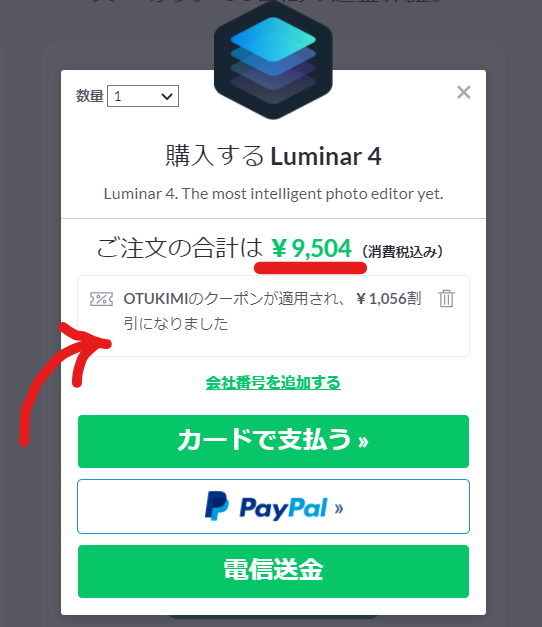

っていってもいきなり購入は悩ましいな…

そんな悩めるあなたは無料体験版を使ってみてください!
なんとLuminar4をリリースしたSkylum社から新作写真編集ソフトである、
「LuminarAI」が発表されました!
2020年末発売予定なのでLuminar4購入をもう少しまってみてはいかがでしょうか!?
☟詳細はこちら☟
はじめに~準備~
ルミナーを導入するにあたって、推奨されているPCスペックがあるので必ず確認しましょう。
Windows
- Microsoft Windows 10、8.1、7
※すべて64ビットOSのみ対応 - OpenGL 3.3以降対応のグラフィックカード
- Intel Core i5以降
- 8 GB 以上の RAM
- ディスプレイ 1280 × 768 以上
- 2GB以上の空きがあるハードディスク(SSD推奨)
- インストーラ実行用のMicrosoft NET Frameworkバージョン4.6.1以降
- インターネット接続環境が必須です。
Mac
- macOS Catalina(10.15)、macOS Mojave(10.14)、macOS High Sierra(10.13)、macOS Sierra(10.12)
- 2コアのIntel CPU
- 8 GB 以上の RAM
- ディスプレイ 1280 × 768 以上
- 2GB以上の空きがあるハードディスク(SSD推奨)
- インターネット接続環境が必須です。
ちなみに僕のPCはスペックが推奨スペックギリギリですが、「Lightroom」と比べても重いとは感じません。

ちなみに、Luminar3(現在は4)の頃は重くて大変でした…
STEP1~ダウンロード~
10月5日追記
Luminar4ダウンロードの方法が新しくなりました!
それに応じて本記事も修正しており、旧ダウンロード方法とは異なりますのでご注意を!
まずはSkylum公式購入サイトにアクセスします。
こちらの画面になるはずです☟
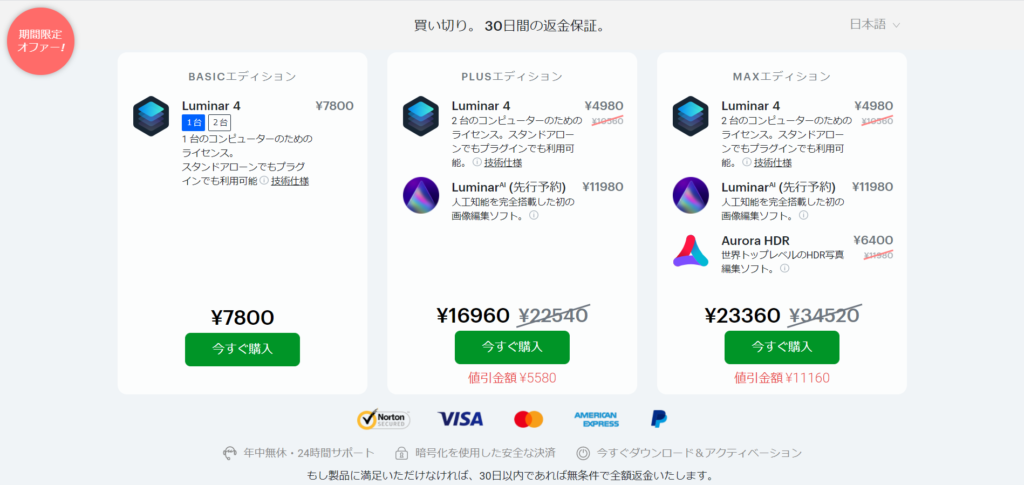
ここで各セットとそのライセンス数を選択します。

ちょっと待ってよ!LuminarAIってなに!?

こちらの記事で解説しています!
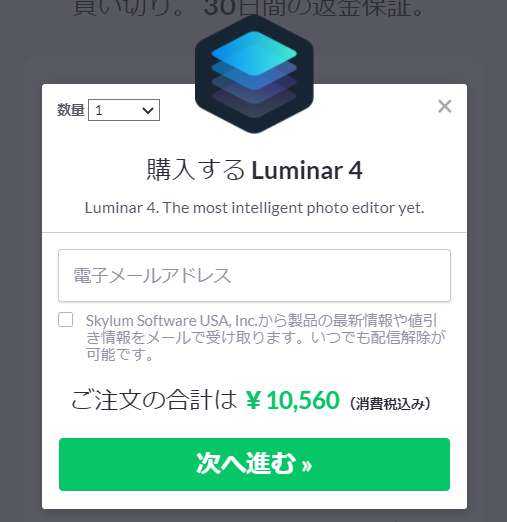
次にお住いの国を選択します。
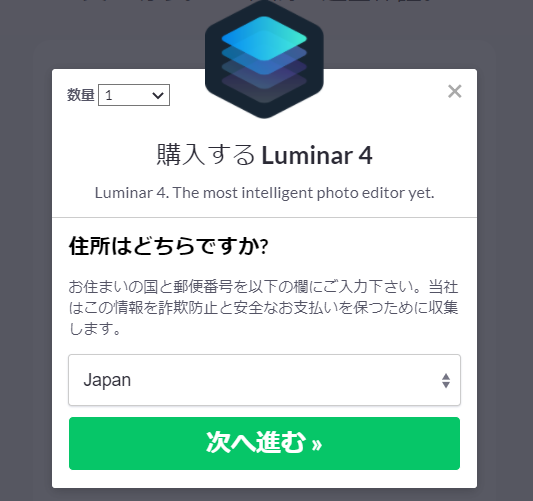
次にクーポンコードを入力しちゃいましょう!赤枠内の「クーポンを追加」をクリックしましょう!
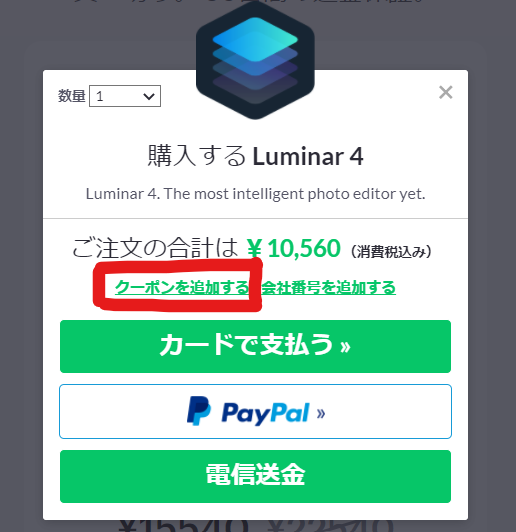
プロモーションコードを入力しますと1000円引きになりますのでよろしければご活用ください!
プロモーションコード:OTUKIMI
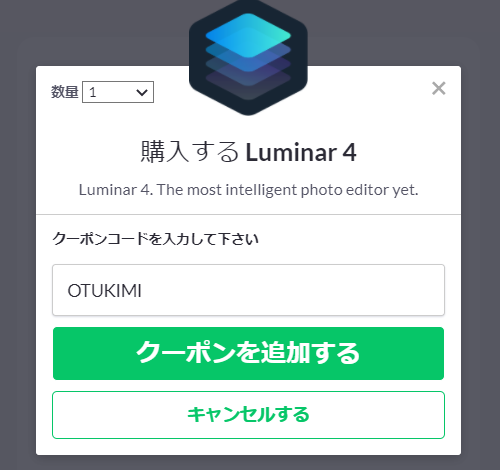
このように入力しましたら、必ず「クーポンを追加する」を押してください!1000円割り引かれます。
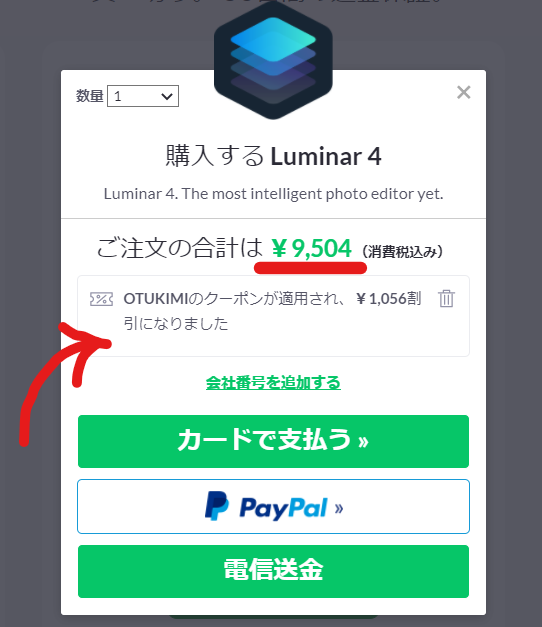
あとは必要な情報を入力し、お支払いを済ますと「メール」が届きますのでお使いのPCに合ったLuminar4をダウンロードしましょう!
このメールにはSTEP3で使う20桁の「アクティベーションコード」というものが書いてあります。なのでこの時点でコピーしておくとのちのち楽ですよ!
これでSTEP1は完了です!
STEP2~インストール~
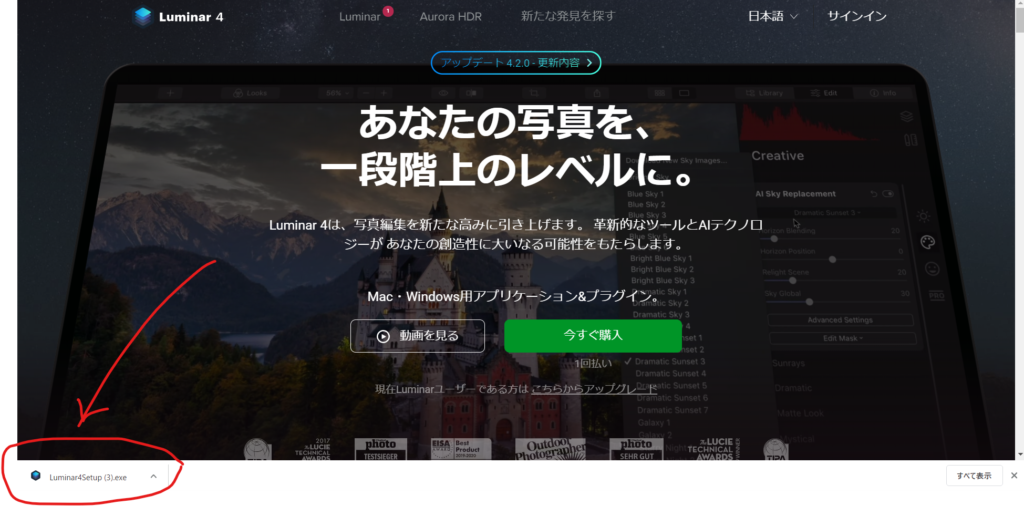
後はダウンロードされたファイル「Luminar 4 installer.app」を選択して開きましょう。
赤線で囲まれたものをクリックしますと…
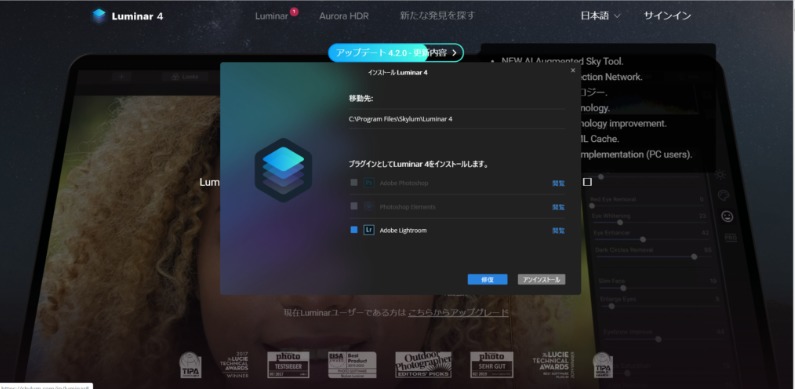
このように色々出てきますが、プラグインについては無視で構いません。後からでも変更可能な設定なので今は✔外しておきましょう。
インストールを開始しますと以下のような画面になります。
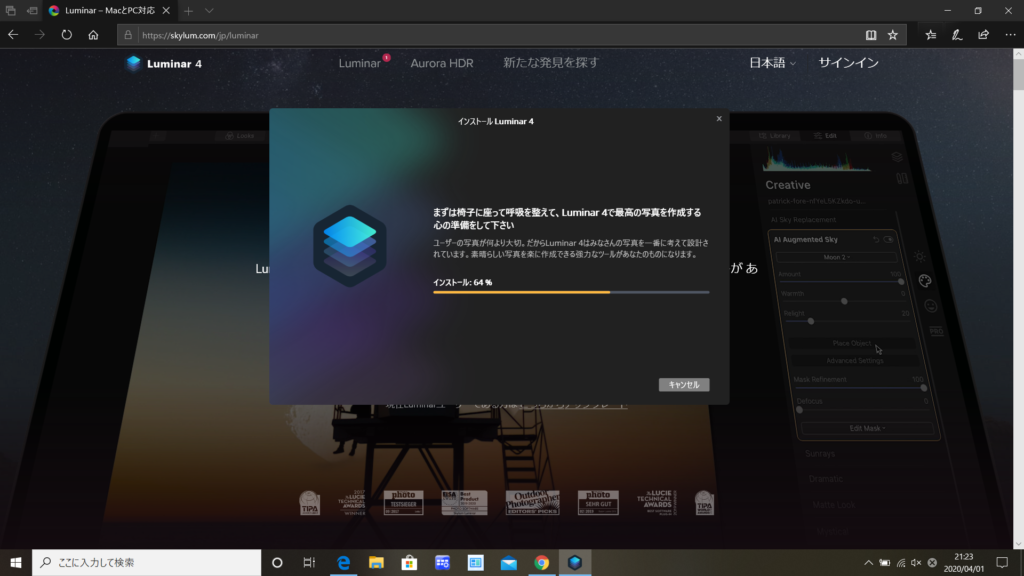
「まずは椅子に座って呼吸を整えて、Luminar4で最高の写真を作成する心の準備をして下さい」(笑)
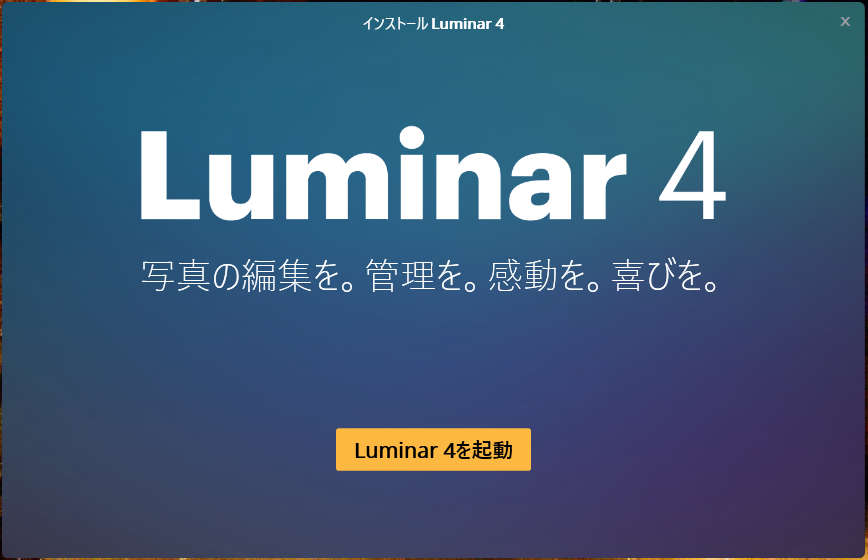
これでインストール完了です!
STEP3~アクティベート~
さて、最後のステップです!もう新しい世界は間近ですよ!
Luminar4を起動したら次に「アクティベート」をします。

ダウンロードすると、はじめはトライアル版です。
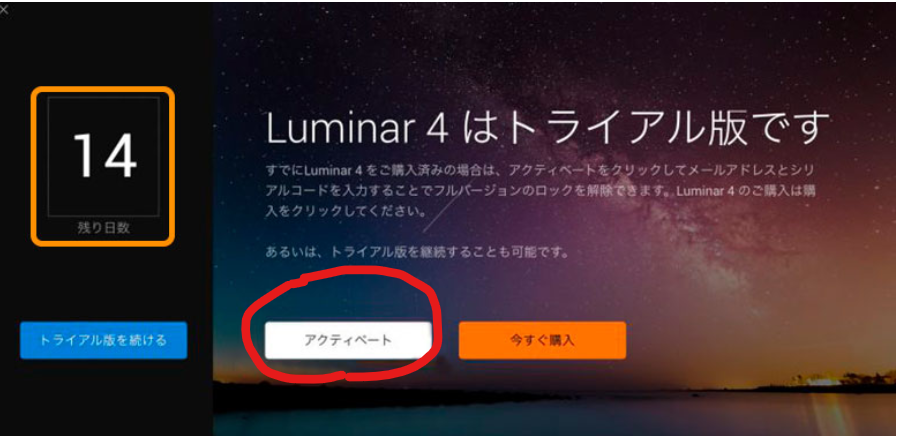
なので先ほどの「メール」に送られてきた、20桁のアクティベーションコードをコピペします。
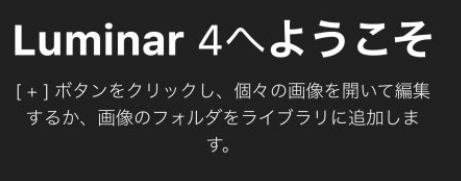
この表示がでたらアクティベート完了です!
【10月5日追記】LuminarAIが登場してもLuminar4のサービスは永久に続きます。

LuminarAIが登場したらLuminar4は使えなくなっちゃうの!?

そんなことはないのでご安心を!!
LuminarAIが2020年末に発売予定だと発表されましたが、これらは全く別の独立したソフトウェアですのでLuminar4のサービスも永久に続いていきます。
Luminar4が最新版の現在でも、旧ソフトであるLuminar3も愛されていることが物語っていますね!
Luminar4とLuminar3の徹底比較記事はこちらです☟
さいごに
Luminar4は従来の写真編集ソフトとは全く異なります。
AIが人間を超えていることがよく分かる素晴らしいツールがたくさん詰まっていますので、ぜひ使いこなしてみなさんの写真をレベルアップさせてください!
それではLuminar4の世界に飛び込んでいきましょう。
初めてLuminar4を使う方がより良いLuminarライフを送れるように、おすすめ機能やその使い方などをまとめました!
Luminar4関連の質問やご依頼などはこちらからお気軽にどうぞ☟






